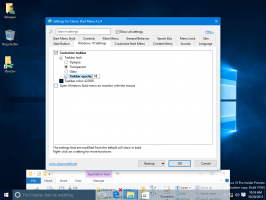Windows 10 메일에서 다음 항목 자동 열기 비활성화
Windows 10에는 단순하고 여러 계정에서 전자 메일을 보내고 받을 수 있는 새로운 메일 앱이 포함되어 있습니다. 기본적으로 현재 폴더에서 메시지를 삭제하거나 이동하면 다음 메시지의 내용이 자동으로 로드됩니다. 일부 사용자는 이 동작에 만족하지 않습니다. 다행히 메일 앱에서는 비활성화할 수 있습니다.
광고
Windows 10에는 유니버설 앱인 "Mail"이 함께 제공됩니다. 이 앱은 Windows 10 사용자에게 기본 이메일 기능을 제공하기 위한 것입니다. 여러 계정을 지원하고 인기 있는 서비스의 메일 계정을 빠르게 추가할 수 있는 사전 설정이 제공되며 이메일을 읽고 보내고 받는 데 필요한 모든 기능이 포함되어 있습니다.
팁: Windows 10의 메일 앱 기능 중 하나는 앱의 배경 이미지를 사용자 지정하는 기능입니다. 다음 문서를 참조하세요.
Windows 10에서 메일 앱 배경을 사용자 지정 색상으로 변경
Mail이 메시지를 자동으로 여는 것을 방지하려면 설정에서 특수 옵션을 변경해야 합니다.
Windows 10 메일에서 다음 항목 자동 열기를 비활성화하려면, 다음을 수행합니다.
- 메일 앱을 엽니다. 시작 메뉴에서 찾을 수 있습니다. 팁: 시간을 절약하고 메일 앱으로 빠르게 이동하기 위한 알파벳 탐색.
- 메일 앱에서 톱니바퀴 아이콘을 클릭하여 설정 창을 엽니다. 아래 스크린샷을 참조하세요.

- 설정에서 읽기 창.

- 다음 페이지에서 다음 항목 자동 열기 옵션을 끕니다.

그러면 기능이 비활성화됩니다.
읽기 창에서 변경할 수 있는 다른 유용한 옵션이 많이 있습니다. 예를 들어 미리보기 창에서 메시지를 열면 받은 편지함 폴더의 메시지를 읽은 상태로 자동 표시합니다. 일부 사용자는 메시지를 수동으로 읽은 것으로 표시하는 것을 선호합니다. 다음 문서를 참조하십시오.
Windows 10 메일에서 읽은 상태로 표시 비활성화
또한 Windows 10 메일의 메시지 그룹화.
그게 다야